Utiliser les APIs VMware vSphere (6.7) intégration de baie (VAAI)
- VMware
- VMware vCenter Server (VCSA), VMware vSphere
- 27 septembre 2024 à 13:14
-

- 3/7
7.3. Télécharger et installer manuellement la console CMC (facultatif)
Par défaut, la console CMC a déjà été installée automatiquement par l'installeur de HPE StoreVirtual Storage.
Néanmoins, si vous souhaitez l'installer manuellement, vous devrez la télécharger depuis le site de HPE.
Pour cela, dans la liste des téléchargements de "HPE StoreVirtual Storage: StoreVirtual OS 12.8", vous trouverez plusieurs versions de la console CMC :
- HPE_StoreVirtual_Centralized_Management_Console_for_Windows_BM480-10651.exe : pour Windows
- HPE_StoreVirtual_Centralized_Management_Console_for_Linux_32_bit_BM480-10652.exe : pour Linux 32 bits (x86)
- HPE_StoreVirtual_Centralized_Management_Console_for_Linux_64_bit_BM480-10653.exe : pour Linux 64 bits (x64)
Dans notre cas, nous l'installerons sous Windows.
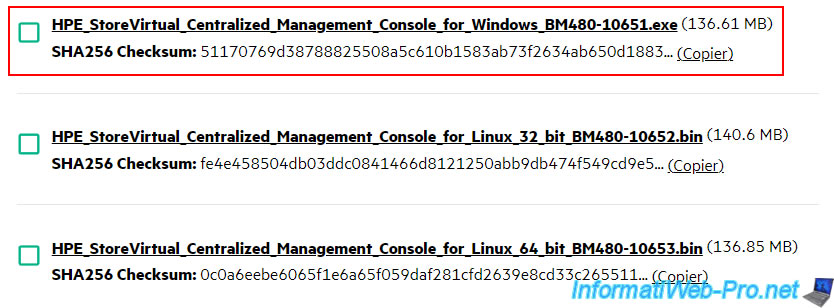
Lancez le fichier téléchargé et une fenêtre "HPE StoreVirtual Centralized Management Console Installer" apparaitra.
Cliquez sur OK.
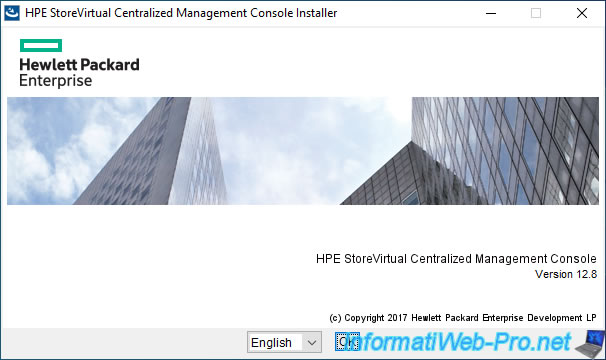
L'assistant d'installation apparait.
Cliquez sur Next.
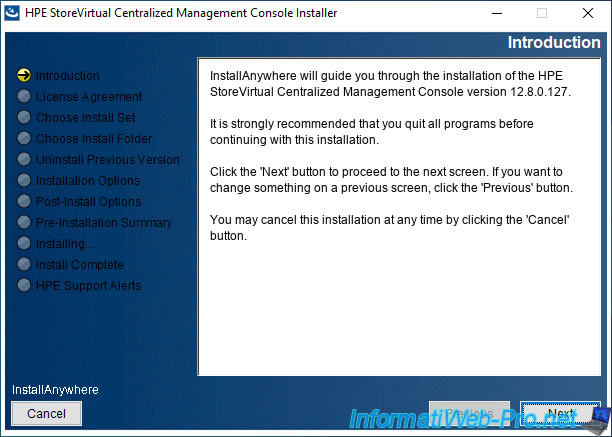
Acceptez les termes du contrat de licence de HPE.
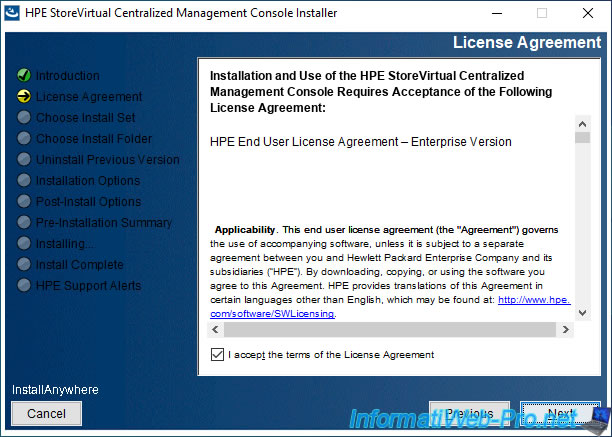
Laissez le type d'installation "Typical" sélectionné et cliquez sur Next.
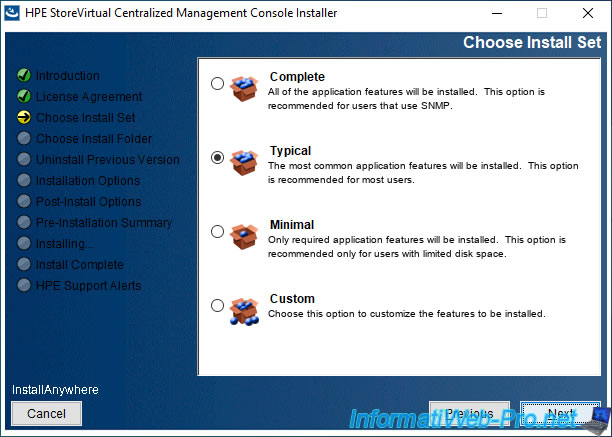
Laissez le dossier d'installation par défaut "C:\Program Files (x86)\HPE\StoreVirtual\UI" et cliquez sur Next.
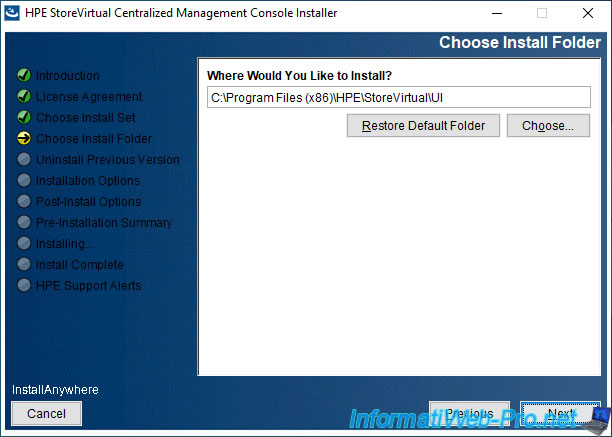
Cochez la case "Desktop" pour créer automatiquement un raccourci vers la console CMC sur votre bureau.
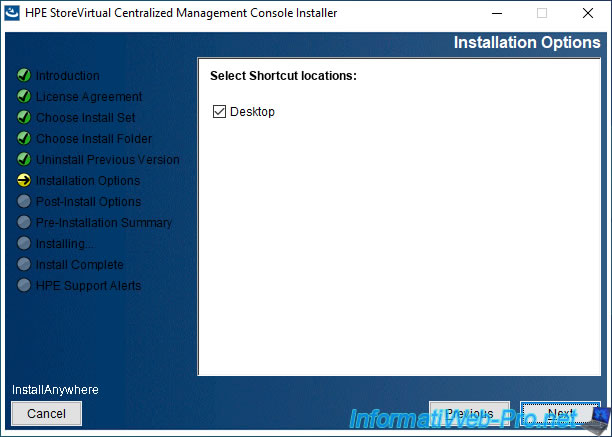
Laissez la réponse "Yes" sélectionnée pour lancer automatiquement la console CMC après son installation.
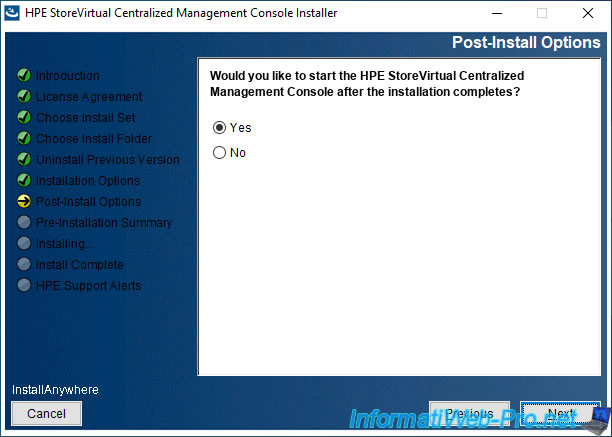
Un résumé de la configuration d'installation de la console CMC apparait.
Cliquez sur Install.
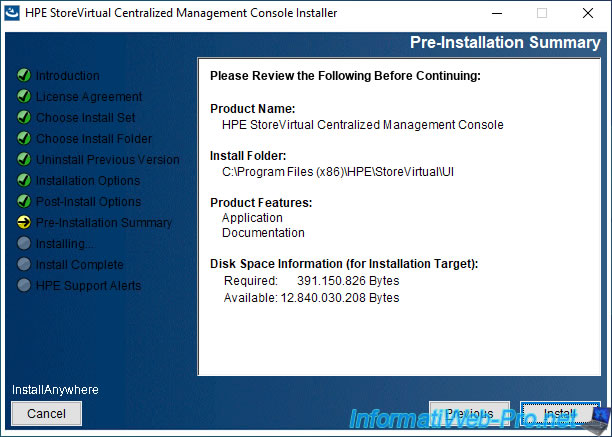
Patientez pendant l'installation de la console CMC.
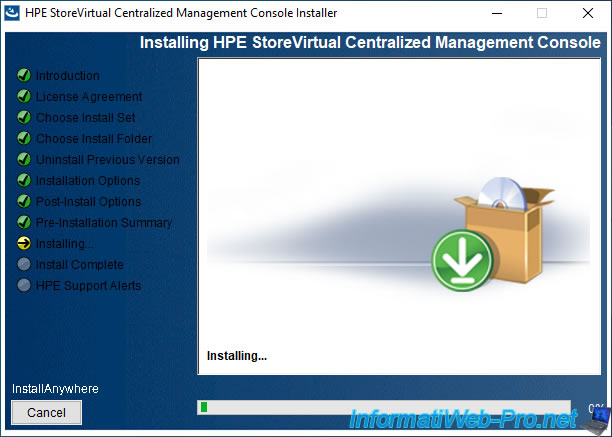
Une fois la console CMC installée, cliquez sur Next.
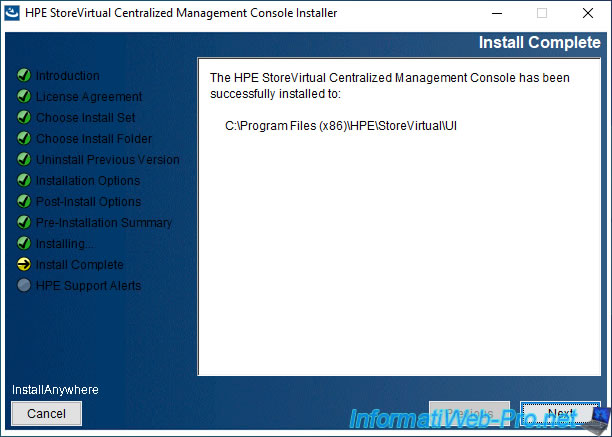
Cliquez sur Done.
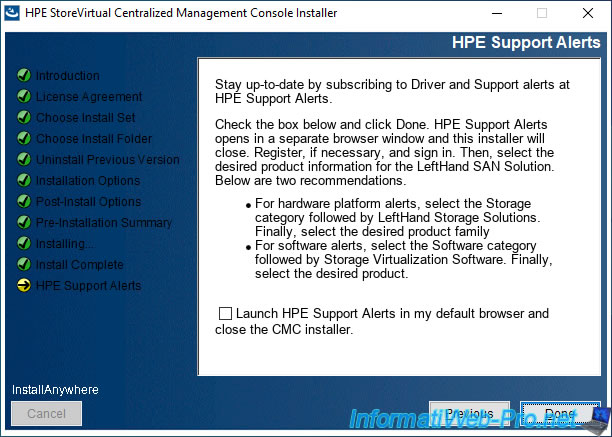
Le logo de la console CMC (Centralized Management Console) apparait.

Une fenêtre "Find Systems" apparaitra automatiquement pour que vous puissiez vous connecter à votre 1er serveur HPE virtuel.
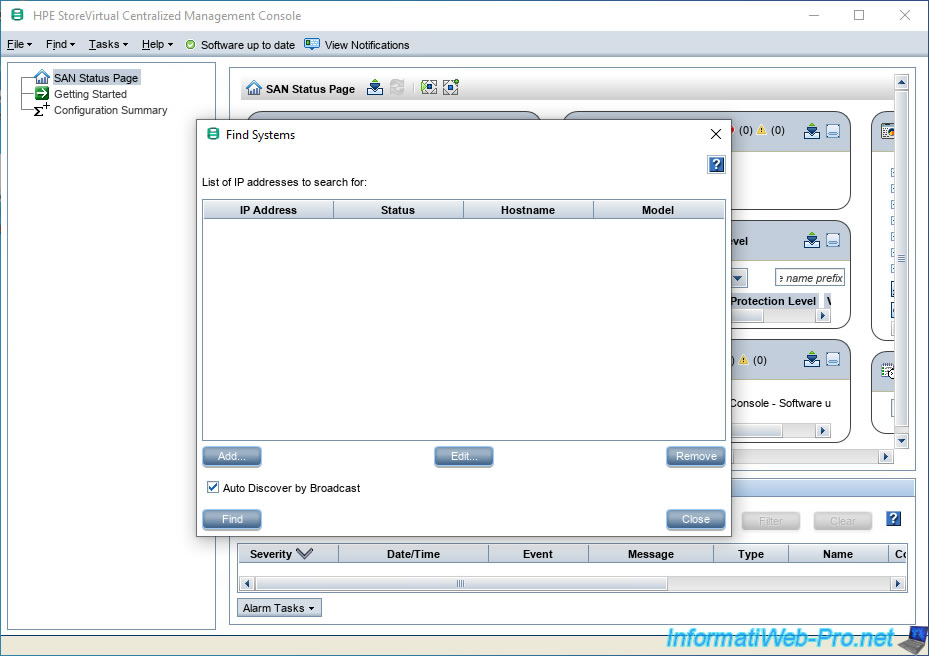
7.4. Ajouter un serveur HPE StoreVirtual Storage dans la console CMC
Ignorez la fenêtre "HPE StoreVirtual Notifications" qui s'affiche si c'est le cas en cliquant sur Close.
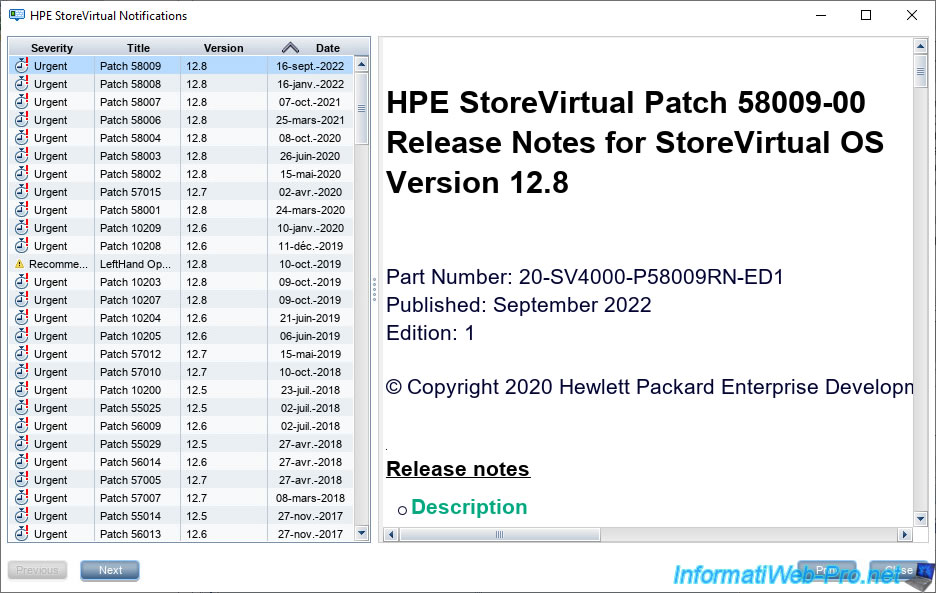
Dans la fenêtre "Find Systems" qui s'affichera automatiquement, cliquez sur : Add.
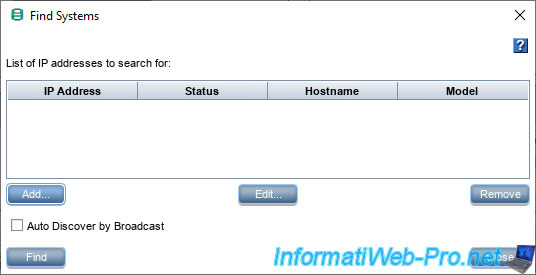
Indiquez l'adresse IP de votre serveur HPE StoreVirtual Storage.
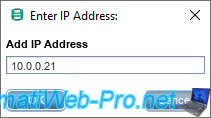
Votre serveur apparait dans la liste avec le modèle "HPE StoreVirtual VSA 2014 (vSphere)".
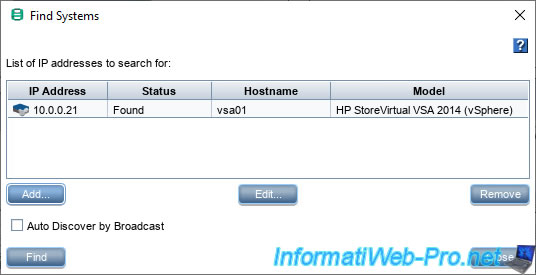
Des informations apparaitront concernant votre serveur HPE.
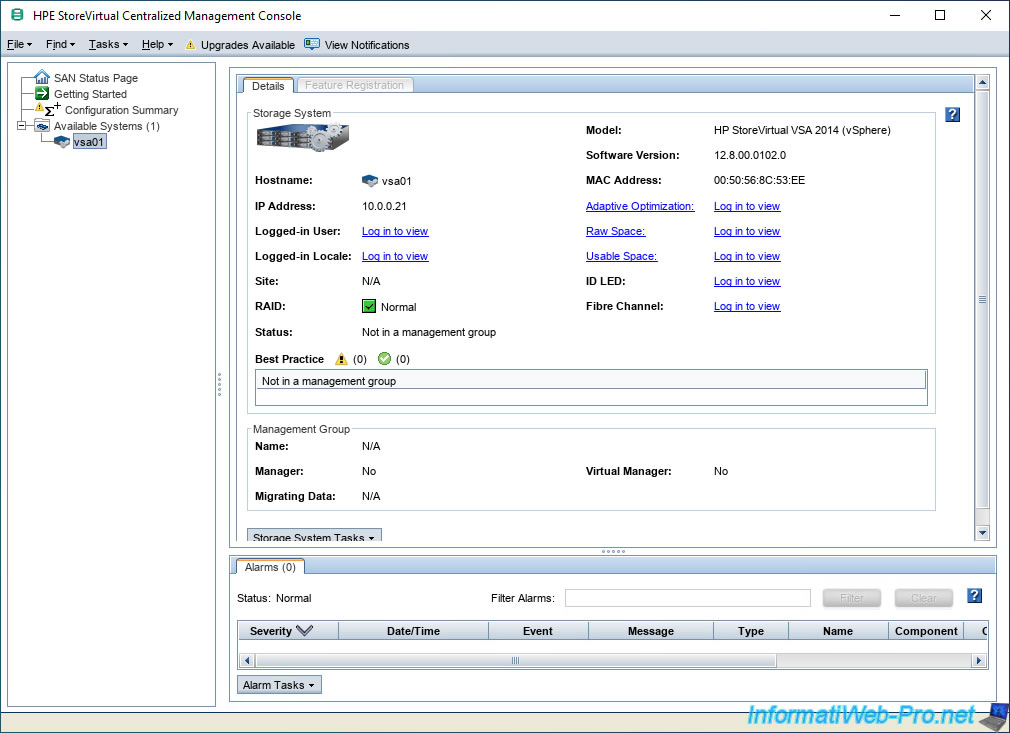
7.5. Configurer le matériel de votre serveur HPE StoreVirtual Storage
Faites un double clic sur le nom de votre serveur et vous pourrez configurer le stockage de votre serveur dans la section "Storage".
Grâce à l'installeur, ceci est déjà configuré.
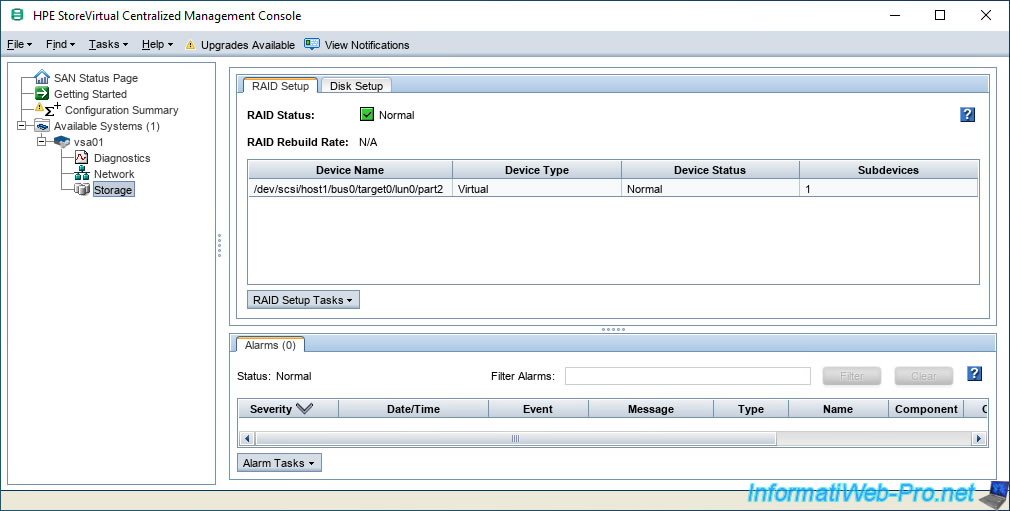
En effet, dans l'onglet "Disk Setup", nous retrouvons notre disque de 200 Go.
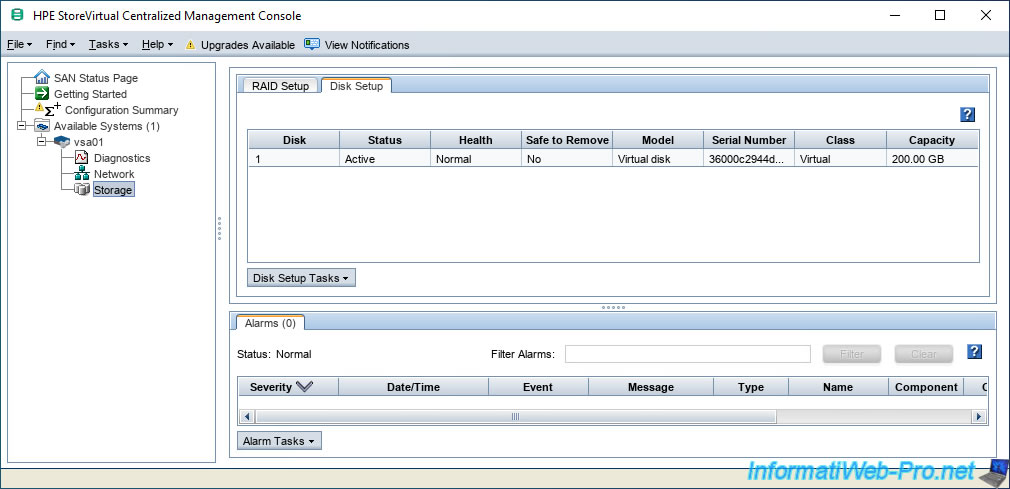
Dans la section "Network", vous pourrez configurer les paramètres réseau de cette appliance virtuelle.
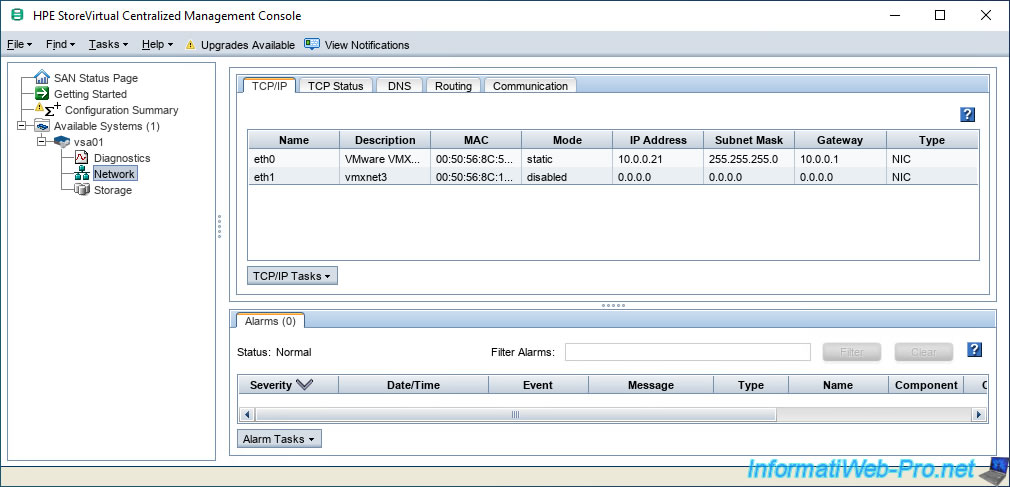
Partager ce tutoriel
A voir également
-

VMware 7/4/2023
VMware ESXi 6.7 - Fonctionnement de la gestion de la mémoire (RAM)
-

VMware 12/4/2024
VMware vSphere 6.7 - Créer des instantanés d'une machine virtuelle
-

VMware 10/5/2024
VMware vSphere 6.7 - Etendre un disque dur virtuel (SE invité Linux LVM)
-

VMware 20/3/2024
VMware vSphere 6.7 - Gérer les services de vCenter Server (sous Windows Server)

Pas de commentaire